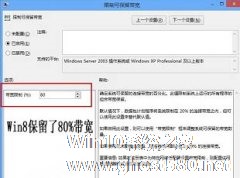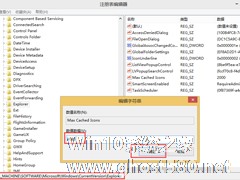-
加快Win8系统上网速度的方法
- 时间:2024-05-02 14:11:40
大家好,今天Win10系统之家小编给大家分享「加快Win8系统上网速度的方法」的知识,如果能碰巧解决你现在面临的问题,记得收藏本站或分享给你的好友们哟~,现在开始吧!
不少朋友用了Win8系统后发现,Win7与Win8系统下载速度差不多,但是Win8系统浏览网页则没有Win7流畅,甚至可以用“慢死了”来形容,按理说Win8系统对网速一定也做了很多优化,不应该会卡的。那这究竟是为什么呢?原来Win7下载东西的时候保留的是20%的带宽,而Win8则是保留%80的带宽,所以同样的网速下,Win7自然比Win8快了,那么怎样把Win8保留的贷款拿出来用呢?下面一起来看看方法吧。
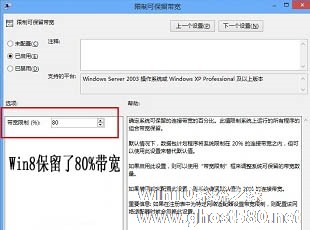
1、这里我们要先用win+R组合键调出运行框,然后输入“gpedit.msc"回车打开组策略编辑器。
2、在右侧的选项栏依次打开 计算机配置-管理模块-网络-QoS数据包计划程序,双击打开限制可保留带宽。
3、在帮助的说明栏里发现“如果禁用或未配置此设置,则系统使用默认值为 20% 的连接带宽。”这么一句话,换个意思就是它会限制你80%的网络带宽!会影响下载速度!因此我们这里调整一下。
4、这就大大限制了我们浏览网页的速度,这是我们决不能容忍的,马上点击一起用把那可恶的80%改成小一点的数值吧,小编这里改成了10,具体的大家可以视情况而定,现在保存退出就Ok了。
修改之后速度很明显有了提升,不过由于每个人的系统限制和网络环境都是不一样,系统限制的是网卡速率,也不是所有人用的网络都是千兆的带宽,因此此设置对于网络资源充裕的朋友则变化很小!
以上就是关于「加快Win8系统上网速度的方法」的全部内容,本文讲解到这里啦,希望对大家有所帮助。如果你还想了解更多这方面的信息,记得收藏关注本站~
【Win10系统之家独①家★使用!】
相关文章
-
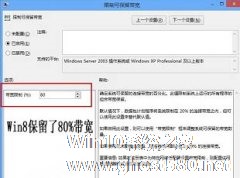
不少朋友用了Win8系统后发现,Win7与Win8系统下载速度差不多,但是Win8系统浏览网页则没有Win7流畅,甚至可以用“慢死了”来形容,按理说Win8系统对网速一定也做了很多优化,不应该会卡的。那这究竟是为什么呢?原来Win7下载东西的时候保留的是20%的带宽,而Win8则是保留%80的带宽,所以同样的网速下,Win7自然比Win8快了,那么怎样把Win8保留的贷款拿出来用呢?... -
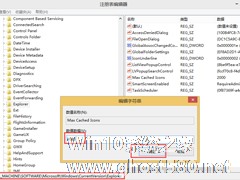
Win8怎么加快桌面图标刷新速度?提高图标刷新速度的方法解析
很多时候由于各种内存或者系统原因导致我们安装完一个新应用以后,桌面图标出来的很慢,就算是按F5刷新桌面图标,也是刷新的非常慢,其实出现这一问题的时候,我们可以设置加快桌面图标刷新速度。那么,Win8怎么加快桌面图标刷新速度呢?下面我们就一起往下看看提高图标刷新速度的方法解析。
方法/步骤
1、按键盘上的组合键【Win+R】把运行调出来,在运行中输入【reged... -

不知道大家是否知道,Win8系统相对于Win7系统来讲,桌面上多了一个侧边栏功能,可是这个侧边栏功能对于很多用户来讲却是非常不喜欢的,因为只要鼠标一滑到右侧就会弹出侧边栏,很多用户都不习惯。那么,Win8系统怎么关闭侧边栏呢?下面,我们一起往下看看。
方法步骤
1、右键点击打开控制面板,Win+X选择(控制面板);
2、进入控制面板后,在“查看方式... -

Win8系统如何批量重命名文件?Win8系统批量重命名文件的方法
最近有Win8系统用户反映,因为工作的原因,所以需要对一些文件夹进行重命名,但由于文件夹非常的多,一个一个改需要很多时间才能完成,这让用户非常的烦恼。其实,遇到需要给大量文件夹重命名的时候,我们可以进行批量重命名。那么,Win8系统如何批量重命名文件呢?下面,我们一起往下看看。
方法步骤
1、首先选择文件夹,可以使用“Ctrl+A”快捷键进行全选,也可以按住C...